Come rimuovere l'adware ScreenSaver.app dal Mac?
Malware Specifico Per MacConosciuto anche come: ScreenSaver.app virus
Ottieni una scansione gratuita e controlla se il tuo computer è infetto.
RIMUOVILO SUBITOPer utilizzare tutte le funzionalità, è necessario acquistare una licenza per Combo Cleaner. Hai a disposizione 7 giorni di prova gratuita. Combo Cleaner è di proprietà ed è gestito da RCS LT, società madre di PCRisk.
Come rimuovere l'adware ScreenSaver.app dal Mac?
Cos'è ScreenSaver?
Identico a ScreenCapture.app, Spaces.app, e altri, ScreenSaver (noto anche come ScreenSaver.app) è un'applicazione potenzialmente indesiderata (PUA), un software classificato come adware. Questa particolare app è progettata per promuovere un sito web discutibile, searchbaron.com, che è un falso motore di ricerca. Questo motore di ricerca reindirizza gli utenti a bing.com, lo fa utilizzando il servizio Amazon AWS. In genere, le persone scaricano e installano involontariamente app come ScreenSaver. Una volta installate, la maggior parte delle app di tipo adware forniscono agli utenti annunci fastidiosi e invadenti e raccolgono dati sulle abitudini di navigazione.
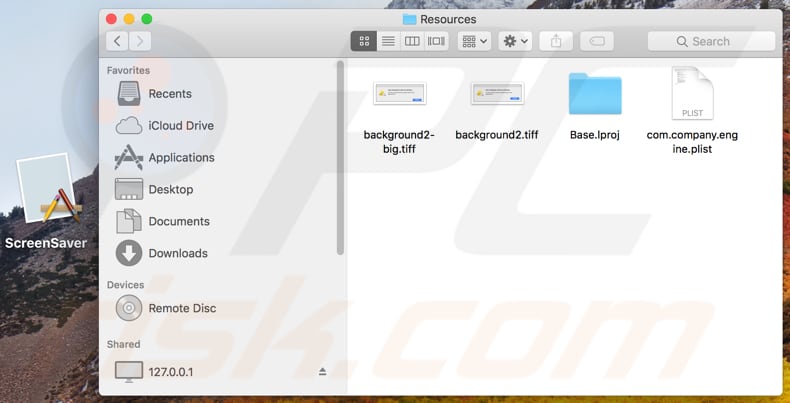
Se installata, l'applicazione ScreenSaver viene eseguita in background sul sistema operativo e segue le attività di navigazione in Internet dell'utente. Ogni volta che viene inserita una query di ricerca in un browser, ScreenSaver impone all'utente di visitare searchbaron.com e solo allora apre la pagina bing.com e visualizza i risultati della ricerca. È possibile che ScreenSaver possa aprire bing.com tramite il servizio Amazon AWS di cui abbiamo parlato nell'introduzione. Bing è un motore di ricerca ben noto e legittimo, tuttavia non significa che i suoi sviluppatori abbiano a che fare con l'adware ScreenSaver. Il motore di ricerca di Bing è sicuro da usare, tuttavia, il motore di ricerca falso searchbaron.com che viene aperto prima che bing.com venga utilizzato per raccogliere informazioni come indirizzi IP, geolocalizzazione, query di ricerca immesse, indirizzi di pagine visitate e altre informazioni simili. Inoltre, essendo costretto a visitare searchbaron.com, gli utenti di ScreenSaver vengono utilizzati per generare traffico falso. Inoltre, le app di tipo adware sono generalmente progettate per visualizzare annunci indesiderati che, se cliccati, portano a pagine non affidabili o addirittura a download e / o installazioni di applicazioni indesiderate. Esempi di annunci che vengono spesso visualizzati da app di questo tipo sono vari coupon, banner, sondaggi, popup e così via. L'adware potrebbe essere utilizzato anche per raccogliere dati, come indirizzi IP e altre informazioni raccolte dal motore di ricerca falso searchbaron.com. Le persone che sviluppano queste app usano spesso le informazioni raccolte per generare entrate o condividerle con altre persone che ne abusano. In alcuni casi, altre parti coinvolgono criminali informatici. App come ScreenSaver dovrebbero essere rimosse il più presto possibile, tuttavia non è così facile farlo. Per rimuoverlo correttamente, si consiglia di seguire i passaggi descritti di seguito.
| Nome | ScreenSaver.app virus |
| Tipo di minaccia | Mac malware, Mac virus |
| Sintomi | Il tuo Mac è diventato più lento del normale, vedi annunci pop-up indesiderati, vieni reindirizzato a siti dubbi. |
| Metodi distributivi | Annunci pop-up ingannevoli, programmi di installazione software gratuiti (in bundle), programmi di installazione falsi per lettori flash, download di file torrent. |
| Danni | Monitoraggio della navigazione in Internet (potenziali problemi di privacy), visualizzazione di annunci indesiderati, reindirizzamenti a siti Web ombreggiati, perdita di informazioni private. |
| Rimozione |
Per eliminare possibili infezioni malware, scansiona il tuo computer con un software antivirus legittimo. I nostri ricercatori di sicurezza consigliano di utilizzare Combo Cleaner. Scarica Combo CleanerLo scanner gratuito controlla se il tuo computer è infetto. Per utilizzare tutte le funzionalità, è necessario acquistare una licenza per Combo Cleaner. Hai a disposizione 7 giorni di prova gratuita. Combo Cleaner è di proprietà ed è gestito da RCS LT, società madre di PCRisk. |
In genere, gli sviluppatori di adware presentano le app come legittime e utili. Sfortunatamente, le persone che li hanno installati sul proprio browser o sistema operativo sono esposte a problemi di sicurezza della navigazione, privacy e altri problemi. Inoltre, anziché essere utili (fornendo agli utenti qualsiasi valore reale), le app di tipo adware visualizzano annunci e raccolgono vari dati. In altre parole, sono progettati solo per generare entrate per i loro sviluppatori.
Come si è installato ScreenSaver sul mio computer?
Come accennato nell'introduzione, molte persone scaricano e installano involontariamente adware e altri PUA. Un modo per installare involontariamente app indesiderate è fare clic su alcuni annunci pubblicitari progettati per eseguire script che causano il download o addirittura l'installazione di alcune applicazioni. In altri casi si verificano download / installazioni indesiderate quando le persone installano incurantemente vari software. Gli sviluppatori raggruppano (includono) PUA in varie configurazioni di download e / o installazione e nascondono informazioni al riguardo in "Personalizzato", "Avanzate" e altre impostazioni di questo tipo. Quando le persone lasciano tali impostazioni invariate, spesso consentono di scaricare o installare app indesiderate insieme ad altri software.
Come evitare l'installazione di applicazioni potenzialmente indesiderate?
Scarica software da pagine ufficiali e affidabili, non utilizzare downloader di terze parti, reti peer-to-peer come client torrent o eMule, siti Web dubbi o altri canali simili. Controlla sempre tutte le impostazioni "Personalizzate", "Avanzate" e altre simili disponibili in ogni download o installazione. Deselezionare offre di installare (o scaricare) software indesiderato e solo successivamente completare l'installazione. Evitare di fare clic sugli annunci pubblicitari, soprattutto se visualizzati su pagine ombreggiate correlate a giochi d'azzardo, incontri per adulti, pornografia e così via. Queste pubblicità spesso causano reindirizzamenti verso altre pagine non affidabili. Se riscontri reindirizzamenti indesiderati o visualizzi annunci intrusivi, controlla nel browser le applicazioni indesiderate (estensioni, plug-in e componenti aggiuntivi) e rimuovili. Controlla anche l'elenco dei programmi installati sul tuo computer e applica lo stesso. Se il tuo computer è già infetto da ScreenSaver, ti consigliamo di eseguire una scansione con Combo Cleaner Antivirus per Windows per eliminare automaticamente questo adware.
Messaggio di errore falso visualizzato dall'applicazione ScreenSaver:
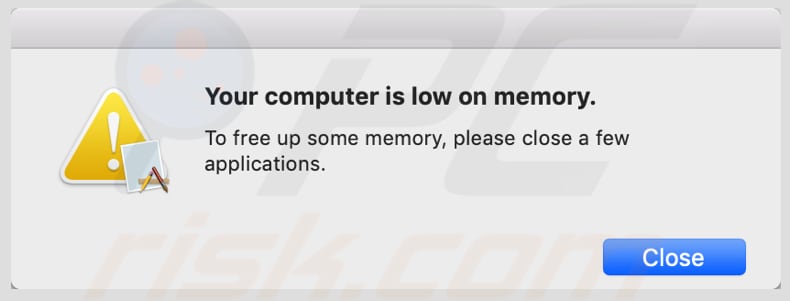
Testo in questo messaggio di errore:
Your computer is low on memory.
To free up some memory, please close a few applications.
Questo adware è inoltre progettato per richiedere le autorizzazioni per eseguire varie azioni nel browser Web Safari visualizzando un popup con questo testo:
“ScreenSaver.app“ wants access to control “Safari.app“. Allowing control will provide access to documents and data in “Safari.app“, and to perform actions within that app.
Aspetto dell'adware ScreenSaver che reindirizza searchbaron.com che, a sua volta, reindirizza a bing.com:
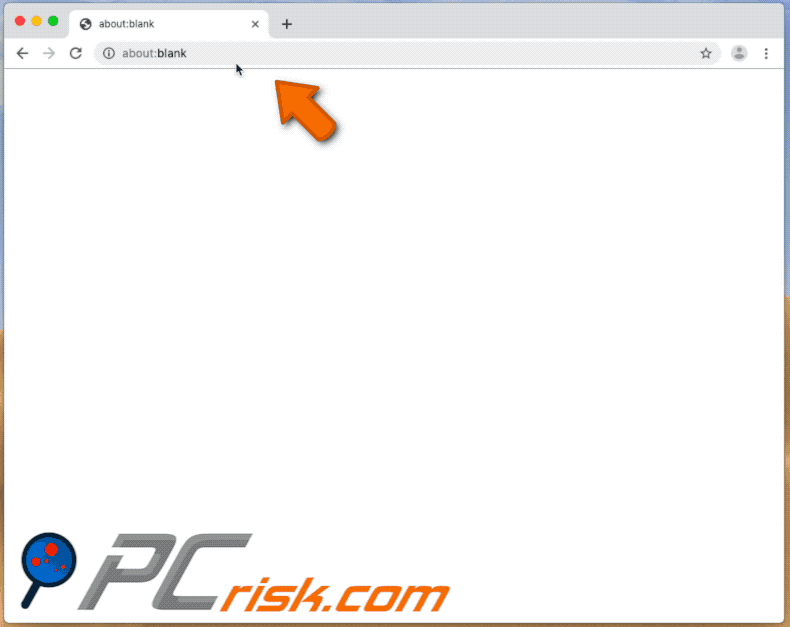
IMPORTANTE!
Come accennato in precedenza, la rimozione dell'applicazione ScreenSaver è un processo complicato, è impossibile eliminarlo senza prima terminare il processo. Il problema è che il processo viene riavviato automaticamente al secondo termine. Pertanto, per rimuovere questa applicazione è necessario eseguire le seguenti operazioni:
1) Passare alla directory "~ / Library / Application Support / .screensaver /", fare clic con il tasto destro del mouse sull'applicazione "ScreenSaver" e selezionare "Mostra contenuto pacchetto":
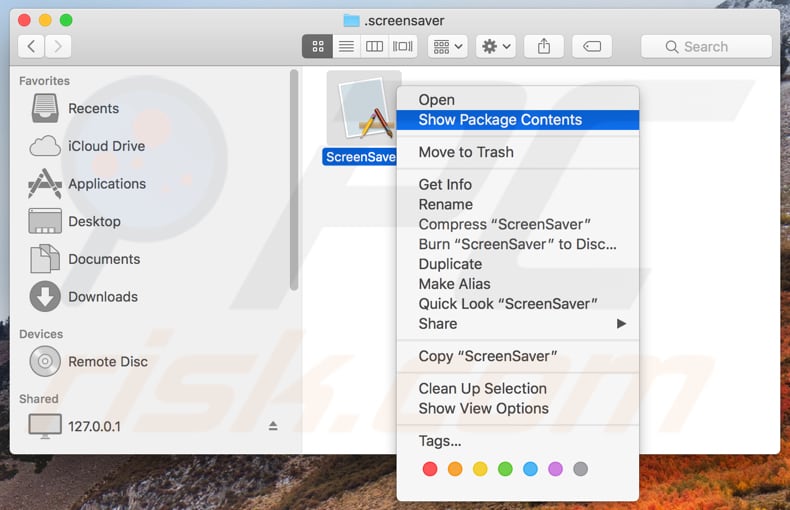
2) Passare alla directory "Contenuti / MacOS" ed eliminare l'applicazione "ScreenSaver":
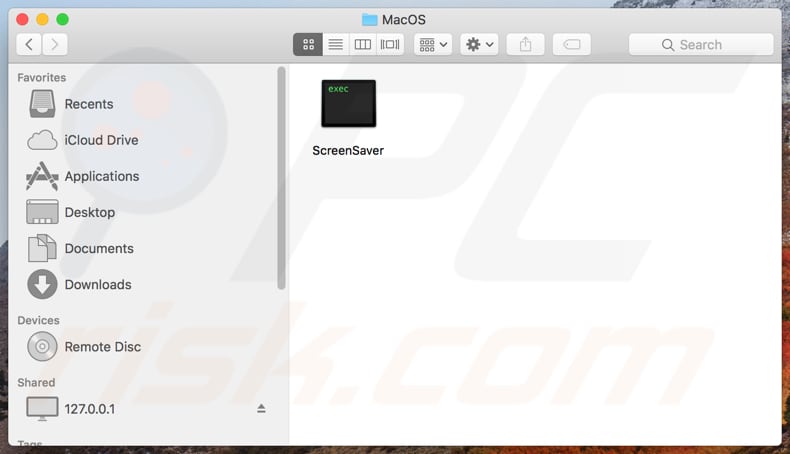
3) Una volta eseguiti i passaggi precedenti, il processo dell'applicazione ScreenSaver non verrà più riavviato automaticamente e sarai in grado di terminarlo facilmente, oltre a rimuovere il resto dei file dell'applicazione:
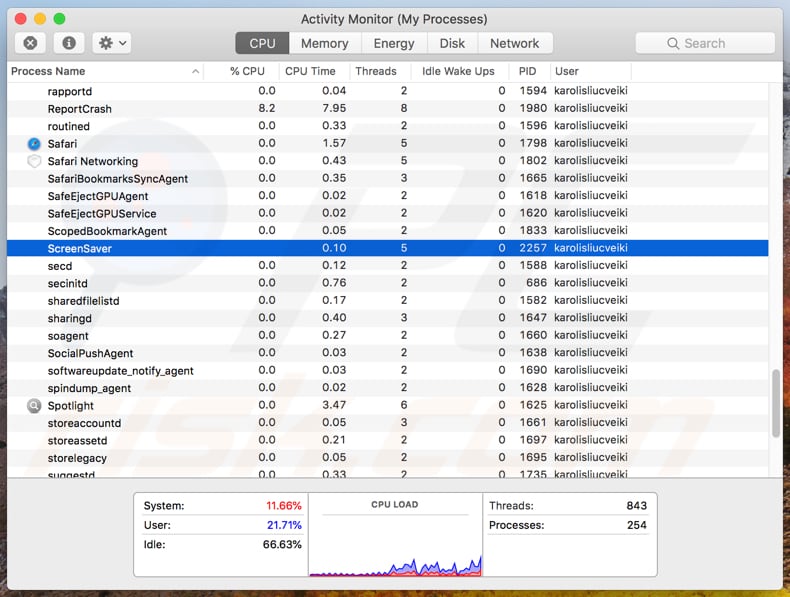
4) Dopo aver rimosso l'applicazione ScreenCapture devi navigare nella directory "/ Users / Test / Library / Application Support" e abilitare la visualizzazione di directory nascoste. Dopo averlo fatto, cerca una directory con un nome discutibile (ad es. ".Helper", ".dir" o simile) che contiene un'applicazione chiamata "Finder". Una volta trovata, l'intera directory deve essere eliminata. Nota che MacOS ha in realtà un'applicazione Finder originale. Tuttavia quello malizioso ha un'icona completamente diversa (in genere un logo Terminale) e i truffatori usano semplicemente questo nome come un travestimento:
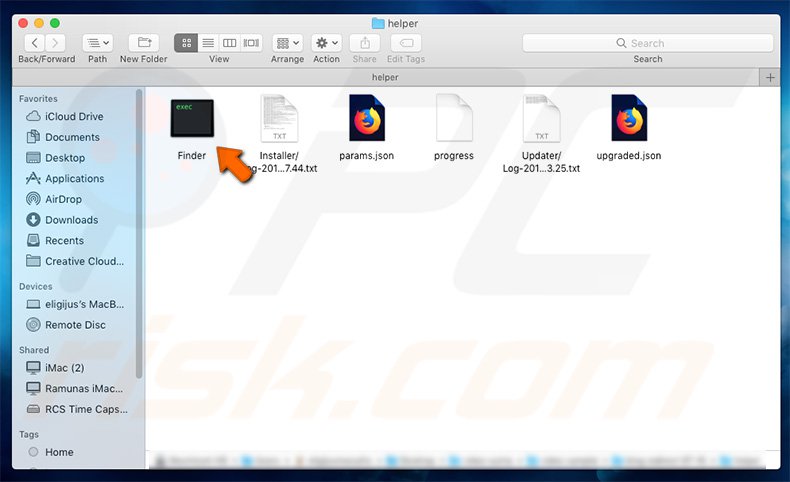
5) Infine, vai alla directory "~ / Library / LaunchAgents /", trova e rimuovi il file "com.xyz.abc.ScreenSaver.plist".
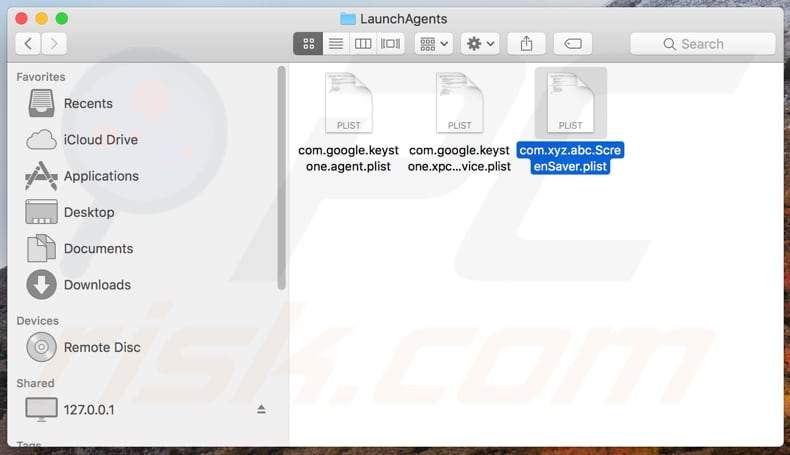
Rimozione automatica istantanea dei malware:
La rimozione manuale delle minacce potrebbe essere un processo lungo e complicato che richiede competenze informatiche avanzate. Combo Cleaner è uno strumento professionale per la rimozione automatica del malware consigliato per eliminare il malware. Scaricalo cliccando il pulsante qui sotto:
SCARICA Combo CleanerScaricando qualsiasi software elencato in questo sito, accetti le nostre Condizioni di Privacy e le Condizioni di utilizzo. Per utilizzare tutte le funzionalità, è necessario acquistare una licenza per Combo Cleaner. Hai a disposizione 7 giorni di prova gratuita. Combo Cleaner è di proprietà ed è gestito da RCS LT, società madre di PCRisk.
Menu:
- Cos'è ScreenSaver?
- STEP 1. Rimuovere i file e le cartelle legate a ScreenSaver da OSX.
- STEP 2. Rimuovere ScreenSaver da Safari.
- STEP 3. Rimuovere ScreenSaver da Google Chrome.
- STEP 4. Rimuovere ScreenSaver da Mozilla Firefox.
Video che mostra come rimuovere l'adware ScreenSaver usando Combo Cleaner:
Come rimuovere app potenzialmente indesiderate:
Rimuovere le applicazioni potenzialmente indesiderate dalla cartella "Applicazioni":

Fare clic sull'icona del Finder. Nella finestra del Finder, selezionare "Applicazioni". Nella cartella applicazioni, cercare "MPlayerX", "NicePlayer", o altre applicazioni sospette e trascinarle nel Cestino. Dopo aver rimosso l'applicazione potenzialmente indesiderata che causa gli annunci online, eseguire la scansione del Mac per trovare tutti i componenti indesiderati rimanenti.
SCARICA il programma di rimozione per infezioni da malware
Combo Cleaner controlla se il tuo computer è infetto. Per utilizzare tutte le funzionalità, è necessario acquistare una licenza per Combo Cleaner. Hai a disposizione 7 giorni di prova gratuita. Combo Cleaner è di proprietà ed è gestito da RCS LT, società madre di PCRisk.
Rimuovere i file e le cartelle legate a screensaver.app virus:

Cliccare l'icona del Finder, dal menu a barre, scegliere Vai, e cliccare Vai alla Cartella...
 Verificare la presenza di file generati da adware nella cartella / Library / LaunchAgents:
Verificare la presenza di file generati da adware nella cartella / Library / LaunchAgents:

Nella barra Vai alla Cartella..., digita: /Library/LaunchAgents
 Nella cartella "LaunchAgents", cercare eventuali file sospetti aggiunti di reente e spostarli nel Cestino. Esempi di file generati da adware - “installmac.AppRemoval.plist”, “myppes.download.plist”, “mykotlerino.ltvbit.plist”, “kuklorest.update.plist”, etc. Gli Adware installano comunemente diversi file con la stessa stringa.
Nella cartella "LaunchAgents", cercare eventuali file sospetti aggiunti di reente e spostarli nel Cestino. Esempi di file generati da adware - “installmac.AppRemoval.plist”, “myppes.download.plist”, “mykotlerino.ltvbit.plist”, “kuklorest.update.plist”, etc. Gli Adware installano comunemente diversi file con la stessa stringa.
 Verificare la presenza di file generati da adware nella cartella /Library/Application Support:
Verificare la presenza di file generati da adware nella cartella /Library/Application Support:

Nella barra Vai alla Cartella..., digita: /Library/Application Support
 Nella cartella “Application Support”, lcercare eventuali file sospetti aggiunti di reente e spostarli nel Cestino. Esempi di file generati da adware, “MplayerX” o “NicePlayer”,
Nella cartella “Application Support”, lcercare eventuali file sospetti aggiunti di reente e spostarli nel Cestino. Esempi di file generati da adware, “MplayerX” o “NicePlayer”,
 Verificare la presenza di file generati da adware nella cartella ~/Library/LaunchAgents:
Verificare la presenza di file generati da adware nella cartella ~/Library/LaunchAgents:

Nella barra Vai alla Cartella..., digita: ~/Library/LaunchAgents

Nella cartella "LaunchAgents", cercare eventuali file sospetti aggiunti di reente e spostarli nel Cestino. Esempi di file generati da adware- “installmac.AppRemoval.plist”, “myppes.download.plist”, “mykotlerino.ltvbit.plist”, “kuklorest.update.plist”, etc. Gli Adware installano comunemente diversi file con la stessa stringa.
 Verificare la presenza di file generati da adware nella cartella /Library/LaunchDaemons:
Verificare la presenza di file generati da adware nella cartella /Library/LaunchDaemons:
 Nella barra Vai alla Cartella..., digita: /Library/LaunchDaemons
Nella barra Vai alla Cartella..., digita: /Library/LaunchDaemons
 Nella cartella “LaunchDaemons”, cercare eventuali file sospetti aggiunti di reente e spostarli nel Cestino. Esempi di file generati da adware, “com.aoudad.net-preferences.plist”, “com.myppes.net-preferences.plist”, "com.kuklorest.net-preferences.plist”, “com.avickUpd.plist”, etc..
Nella cartella “LaunchDaemons”, cercare eventuali file sospetti aggiunti di reente e spostarli nel Cestino. Esempi di file generati da adware, “com.aoudad.net-preferences.plist”, “com.myppes.net-preferences.plist”, "com.kuklorest.net-preferences.plist”, “com.avickUpd.plist”, etc..
 Scansiona il tuo Mac con Combo Cleaner:
Scansiona il tuo Mac con Combo Cleaner:
Se hai seguito tutti i passaggi nell'ordine corretto, il Mac dovrebbe essere privo di infezioni. Per essere sicuro che il tuo sistema non sia infetto, esegui una scansione con Combo Cleaner Antivirus. Scaricalo QUI. Dopo aver scaricato il file fare doppio clic sul programma di installazione combocleaner.dmg, nella finestra aperta trascinare e rilasciare l'icona Combo Cleaner in cima all'icona Applicazioni. Ora apri il launchpad e fai clic sull'icona Combo Cleaner. Attendere fino a quando Combo Cleaner aggiorna il suo database delle definizioni dei virus e fare clic sul pulsante "Avvia scansione combinata".

Combo Cleaner eseguirà la scansione del tuo Mac alla ricerca di infezioni da malware. Se la scansione antivirus mostra "nessuna minaccia trovata", significa che è possibile continuare con la guida alla rimozione, altrimenti si consiglia di rimuovere eventuali infezioni trovate prima di continuare.

Dopo aver rimosso i file e le cartelle generati dal adware, continuare a rimuovere le estensioni canaglia dal vostro browser Internet.
ScreenSaver.app virus rimozione da homepage e motore di ricerca degli Internet browsers:
 Rimuovere le estensioni malevole da Safari:
Rimuovere le estensioni malevole da Safari:
Rimuovere le estensioni di screensaver.app virus da Safari:

Aprire Safari, Dalla barra del menu, selezionare "Safari" e clicare su "Preferenze...".

Nella finestra delle preferenze, selezionare "Estensioni" e cercare eventuali estensioni sospette recentemente installate. Quando le trovate, fare clic sul pulsante "Disinstalla". Si noti che è possibile disinstallare in modo sicuro tutte le estensioni dal browser Safari - nessuna è fondamentale per il normale funzionamento del browser.
- Se si continuano ad avere problemi come reindirizzamenti e pubblicità indesiderate - Reset Safari.
 Rimuovere le estensioni malevole da Mozilla Firefox:
Rimuovere le estensioni malevole da Mozilla Firefox:
Rimuovere i componenti aggiuntivi legati a screensaver.app virus da Mozilla Firefox:

Aprire il browser Mozilla Firefox. In alto a destra dello schermo, fare clic sul pulsante (tre linee orizzontali) "Apri Menu". Dal menu aperto, scegliere "componenti aggiuntivi".

Scegliere la scheda "Estensioni" e cercare eventuali componenti aggiuntivi sospetti di recente installati. Quando vengono trovati, fare clic sul pulsante "Rimuovi" che si trova accanto. Si noti che è possibile disinstallare in modo sicuro tutte le estensioni dal browser Mozilla Firefox - nessuna è cruciale per il normale funzionamento del browser.
- Se si continuano ad avere problemi come reindirizzamenti e pubblicità indesiderate - Reset Mozilla Firefox.
 Rimuovere estensioni pericolose da Google Chrome:
Rimuovere estensioni pericolose da Google Chrome:
Rimuovere le estensioni di screensaver.app virus da Google Chrome:

Aprire Google Chrome e fare clic sul pulsante (tre linee orizzontali) "Menu Chrome" che si trova nell'angolo in alto a destra della finestra del browser. Dal menu a discesa, scegliere "Altri strumenti" e selezionare "Estensioni".

Nella finestra "Estensioni", cercare eventuali componenti aggiuntivi sospetti di recente installati. Quando li trovate, fate clic sul pulsante "Cestino" accanto. Si noti che è possibile disinstallare in modo sicuro tutte le estensioni dal browser Google Chrome - non ce ne sono di fondamentali per il normale funzionamento del browser.
- Se si continuano ad avere problemi come reindirizzamenti e pubblicità indesiderate - Reset Google Chrome.
Condividi:

Tomas Meskauskas
Esperto ricercatore nel campo della sicurezza, analista professionista di malware
Sono appassionato di sicurezza e tecnologia dei computer. Ho un'esperienza di oltre 10 anni di lavoro in varie aziende legate alla risoluzione di problemi tecnici del computer e alla sicurezza di Internet. Dal 2010 lavoro come autore ed editore per PCrisk. Seguimi su Twitter e LinkedIn per rimanere informato sulle ultime minacce alla sicurezza online.
Il portale di sicurezza PCrisk è offerto dalla società RCS LT.
I ricercatori nel campo della sicurezza hanno unito le forze per aiutare gli utenti di computer a conoscere le ultime minacce alla sicurezza online. Maggiori informazioni sull'azienda RCS LT.
Le nostre guide per la rimozione di malware sono gratuite. Tuttavia, se vuoi sostenerci, puoi inviarci una donazione.
DonazioneIl portale di sicurezza PCrisk è offerto dalla società RCS LT.
I ricercatori nel campo della sicurezza hanno unito le forze per aiutare gli utenti di computer a conoscere le ultime minacce alla sicurezza online. Maggiori informazioni sull'azienda RCS LT.
Le nostre guide per la rimozione di malware sono gratuite. Tuttavia, se vuoi sostenerci, puoi inviarci una donazione.
Donazione
▼ Mostra Discussione